elk mediabestand en elke app die u bij Apple koopt, wordt permanent geïdentificeerd met de Apple ID die is gebruikt voor de oorspronkelijke aankoop. U moet een computer autoriseren de eerste keer dat u een nummer of video afspeelt met een Apple ID die uw computer niet eerder heeft gebruikt. Wanneer u een autorisatieverzoek ziet, kijkt u zorgvuldig naar de weergegeven Apple ID en typt u het juiste wachtwoord dat aan die Apple ID is gekoppeld. Het kan afwijken van uw gebruikelijke Apple ID als het item is gekocht met een ander account.
denk twee keer na voordat u apps, liedjes of media met anderen deelt. U zou kunnen breken licentieovereenkomsten (en de wet), en uw aankopen kunnen gemakkelijk worden getraceerd terug naar u. Een gekochte song of video kan alleen worden geautoriseerd om af te spelen op maximaal 5 computers en 10 iOS-apparaten. Apps kunnen worden gebruikt met meer apparaten, maar de licentie staat dat ze allemaal onder uw controle. Gebruikers hebben uw Apple ID-wachtwoord nodig om apps bij te werken, dus wees voorzichtig als u dat wachtwoord deelt. En elke computer of apparaat kan worden geautoriseerd voor 5 Apple ID ‘ s tegelijk.
uw Apple Aankoopgeschiedenis weergeven
of u nu aankopen doet in iTunes, de App Store of op een iPhone, iPad of iPod touch, U kunt al uw aankopen controleren en betalingsopties wijzigen in iTunes.
- Open iTunes en klik op het accountmenu. Als u bent ingelogd, ziet u hier uw zichtrekening.
- kies aanmelden. Als u al bent aangemeld bij een account en u wilt een ander account controleren, meld u hier aan en meld u vervolgens aan.
- typ een Apple ID en wachtwoord en meld u aan.
- uw Apple ID-record weergeven.
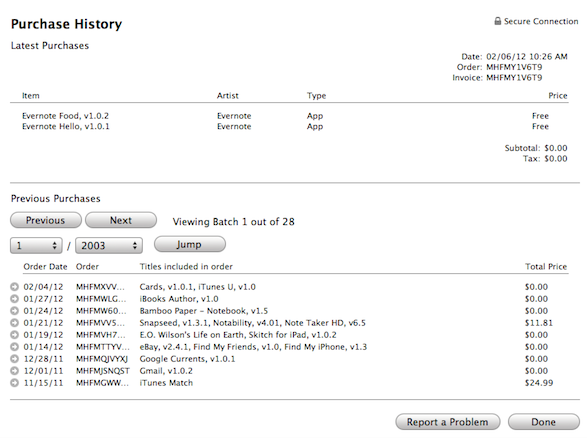
- zie een chronologische lijst van aankopen. Nadat u mijn Apple ID hebt bekeken, klikt u op alles bekijken vanaf Aankoopgeschiedenis. Gebruik de knoppen Vorige, Volgende of springen om elke aankoop met die Apple ID te zien (niet alleen iTunes-aankopen).
- wijzig betalingsinformatie of verwijder een creditcard. Nadat u mijn Apple ID hebt bekeken, klikt u op Bewerken tegenover uw betaaltype. Wijzig creditcards of verwijder een kaart om toekomstige aankopen te voorkomen. (U kunt later opnieuw een kaart toevoegen vanuit iTunes of de App Store op elke computer of apparaat.)
- om erachter te komen welke Apple ID werd gebruikt voor een iTunes-item, open iTunes en zoek het item. Mogelijk moet u in het voorgrondmenu op films, Apps of andere media klikken. Selecteer nu het item, klik op het menu Bestand en kies Info ophalen en klik vervolgens op het tabblad Samenvatting. U ziet de naam van de koper, de Apple ID en de aankoopdatum.
meer informatie over graphics & media.